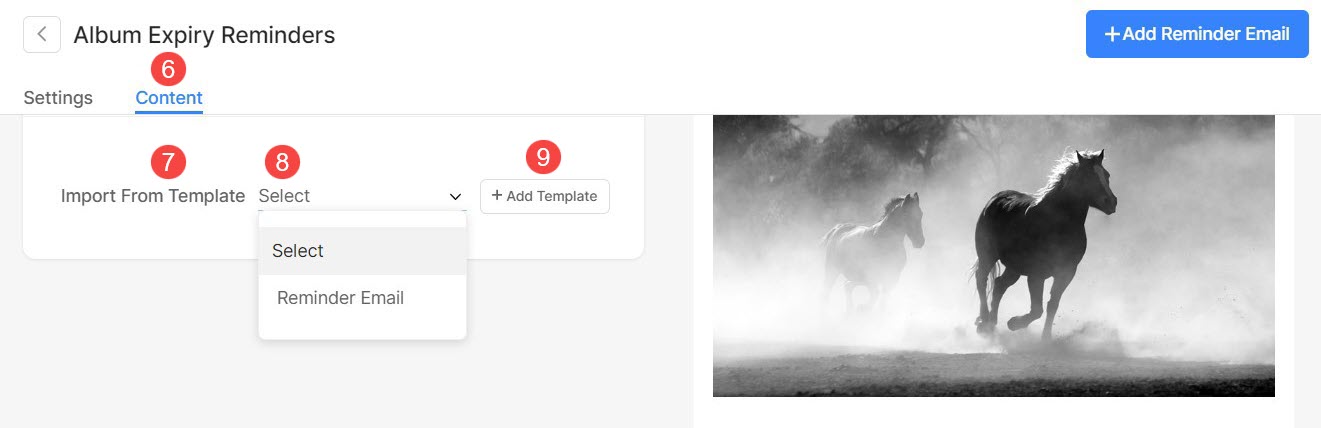Temukan keajaiban galeri klien, di mana kesederhanaan alat gambar mengubah tampilan menjadi pengalaman interaktif.
Sesuaikan panduan pengguna dari sini untuk memfasilitasi navigasi yang mudah bagi klien untuk mengakses gambar mereka, menandainya sebagai favorit, mengunduh dan berbagi gambar dengan teman dan keluarga.
Dalam artikel ini:
Dari Menu Utama studio, klik Galeri Klien (1) bagian.
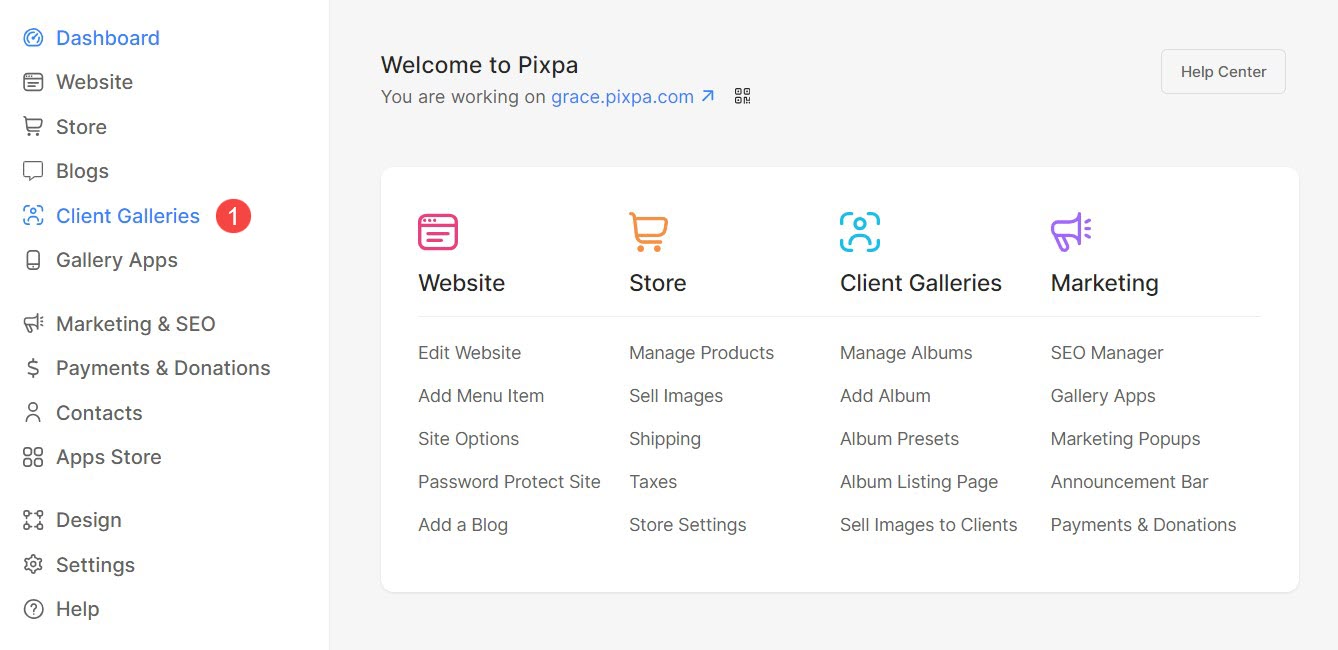
Klik pada Settings (2) tab. Sekarang Anda akan melihat opsi untuk menyesuaikan alat Gambar, Panduan pengguna, dan templat Email.
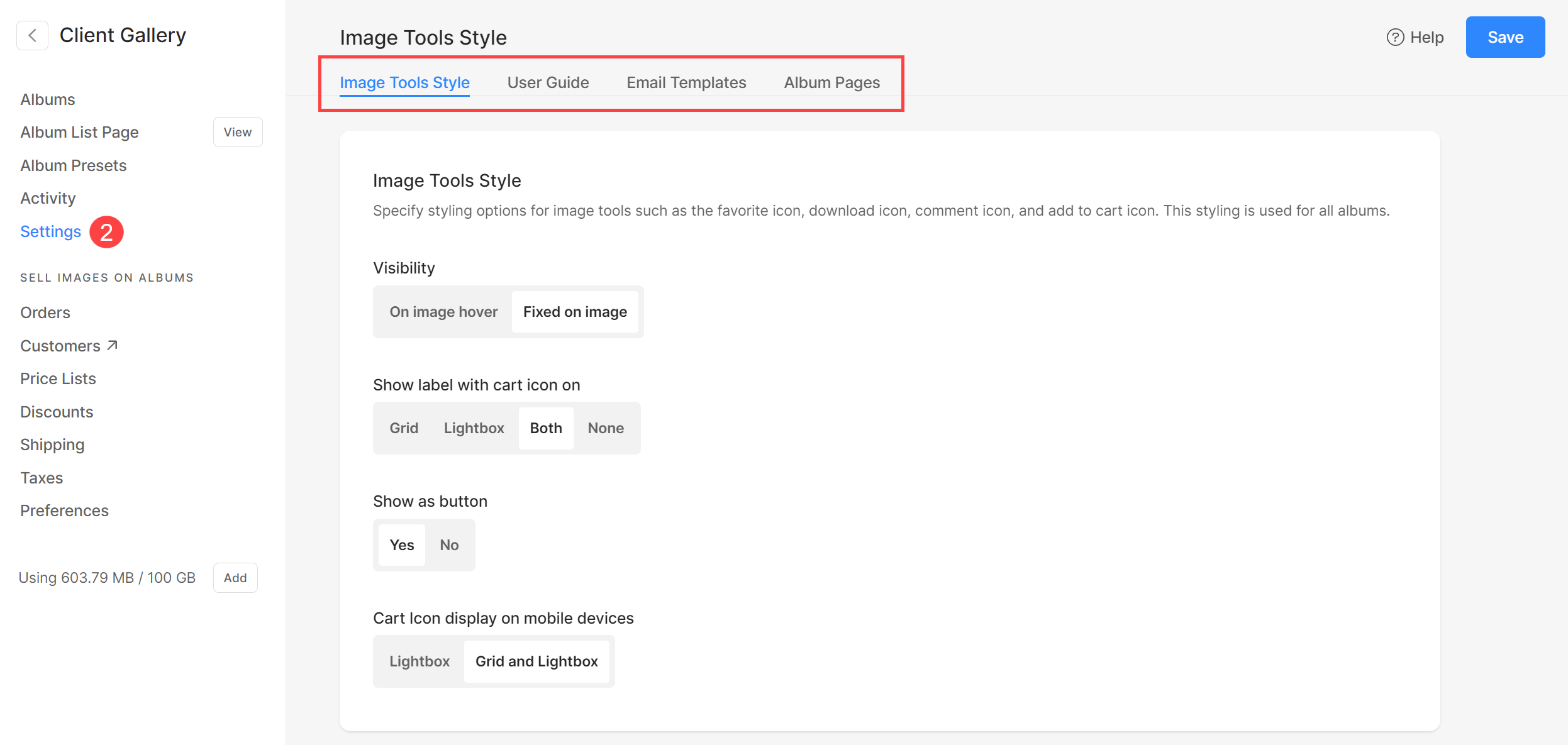
Gaya Alat Gambar
- Jarak penglihatan – Atur visibilitas ikon dari sini.
- Tampilkan label dengan ikon keranjang aktif – Pilih apakah label akan muncul bersama dengan ikon keranjang.
- Tampilkan sebagai tombol – Pilih apakah ikon ini muncul sebagai tombol.
- Tampilan Ikon Keranjang pada perangkat seluler – Pilih di mana ikon keranjang ditampilkan di perangkat seluler.
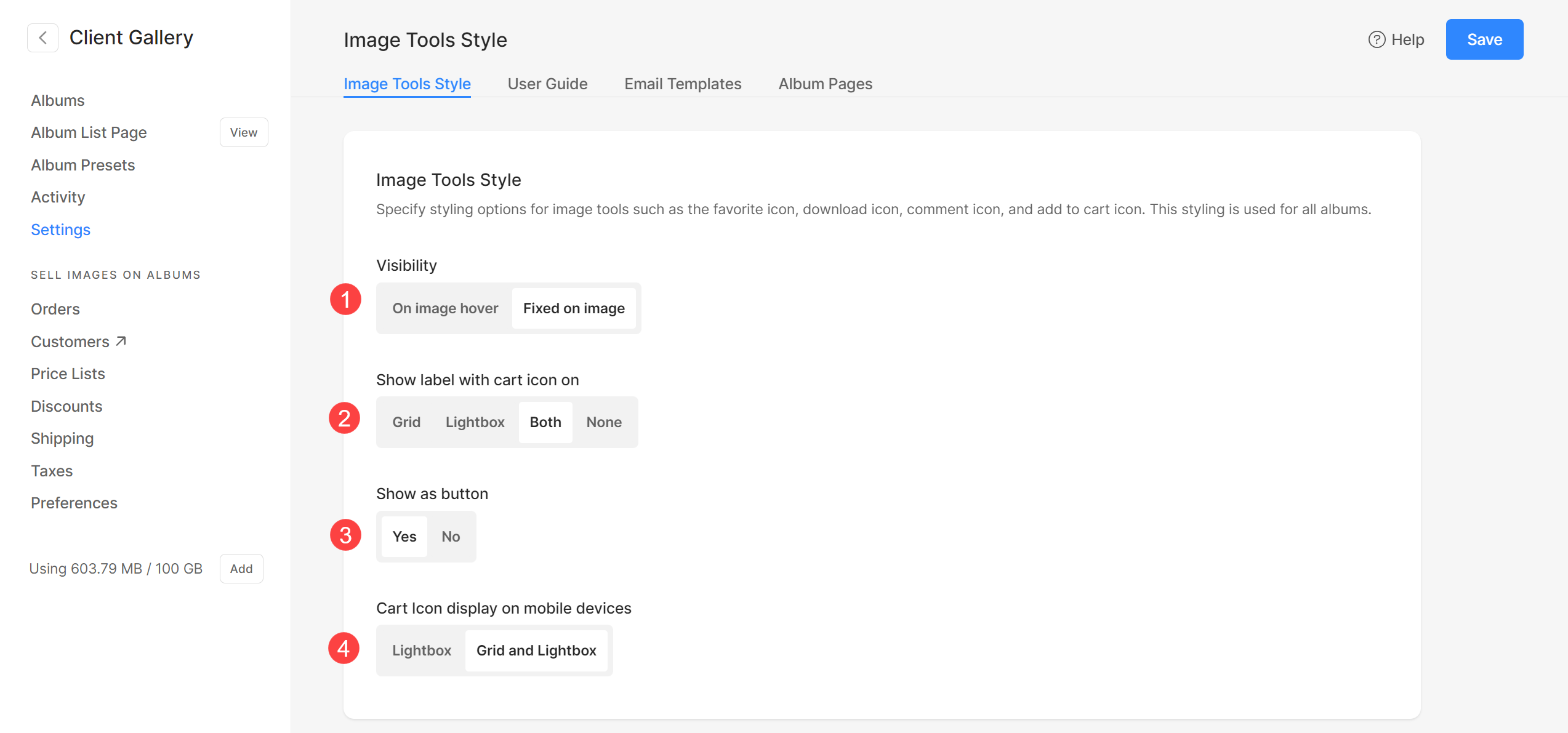
Lightbox
Tentukan ukuran gambar yang ingin Anda tampilkan dalam mode lightbox saat melihat galeri.
- Anda memiliki opsi untuk memilih dari 6 ukuran berbeda untuk tampilan lightbox Anda.
- Secara default Mobil akan diterapkan di mana ukuran gambar bergantung pada lebar browser yang tersedia dan pada perangkat yang Anda lihat gambarnya (dalam mode lightbox).
- Anda juga dapat memilih dari 2048px, 1500px, 1000px, 800 piksel atau 500 piksel untuk merender gambar berukuran tetap apa pun perangkat yang Anda gunakan.
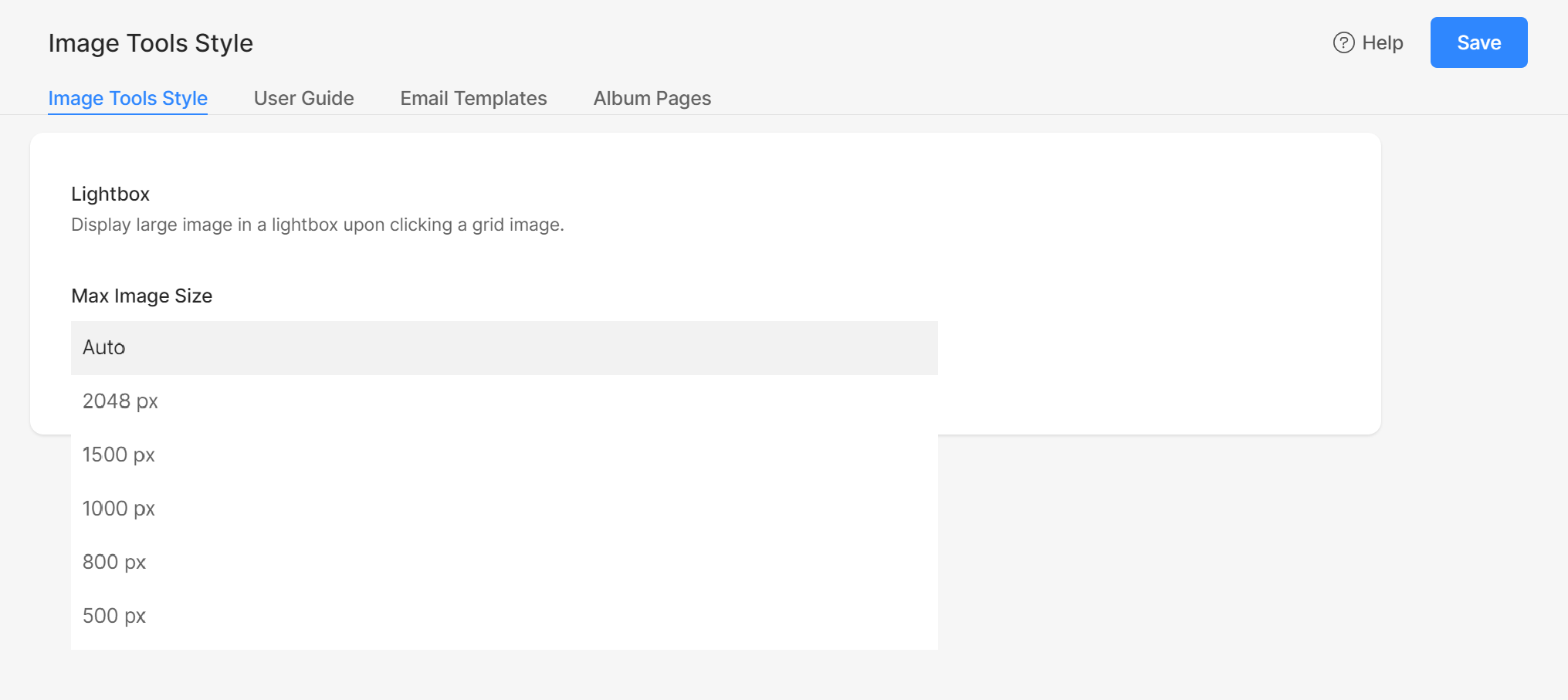
Panduan Pengguna
Tampilkan panduan pop-up untuk membantu pengunjung album baru dalam menggunakan fitur seperti Favorit, Unduhan, Toko, & Berbagi Sosial.
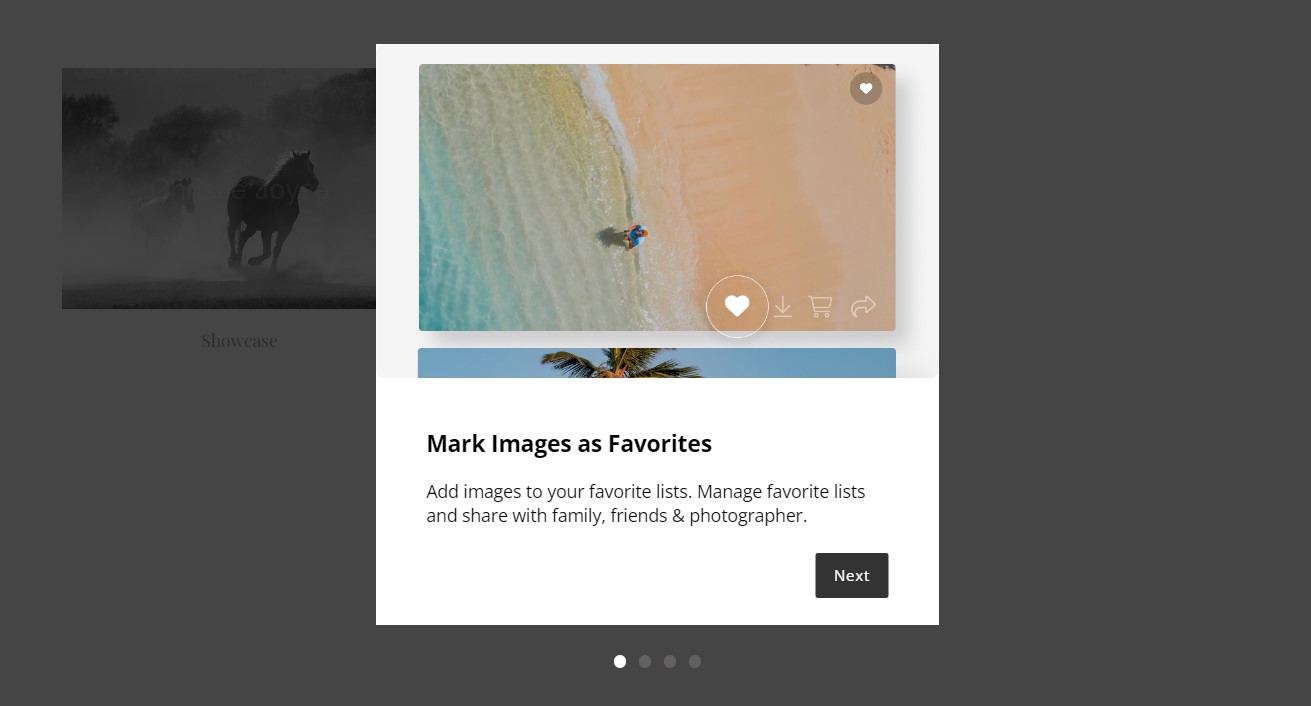
Anda dapat menyesuaikan konten untuk setiap slide.
Geser 1 – Favorit
- Tentukan Judul (1) untuk Geser 1.
- Masukkan Subtitle (2) atau deskripsi singkat untuk slide yang sama.
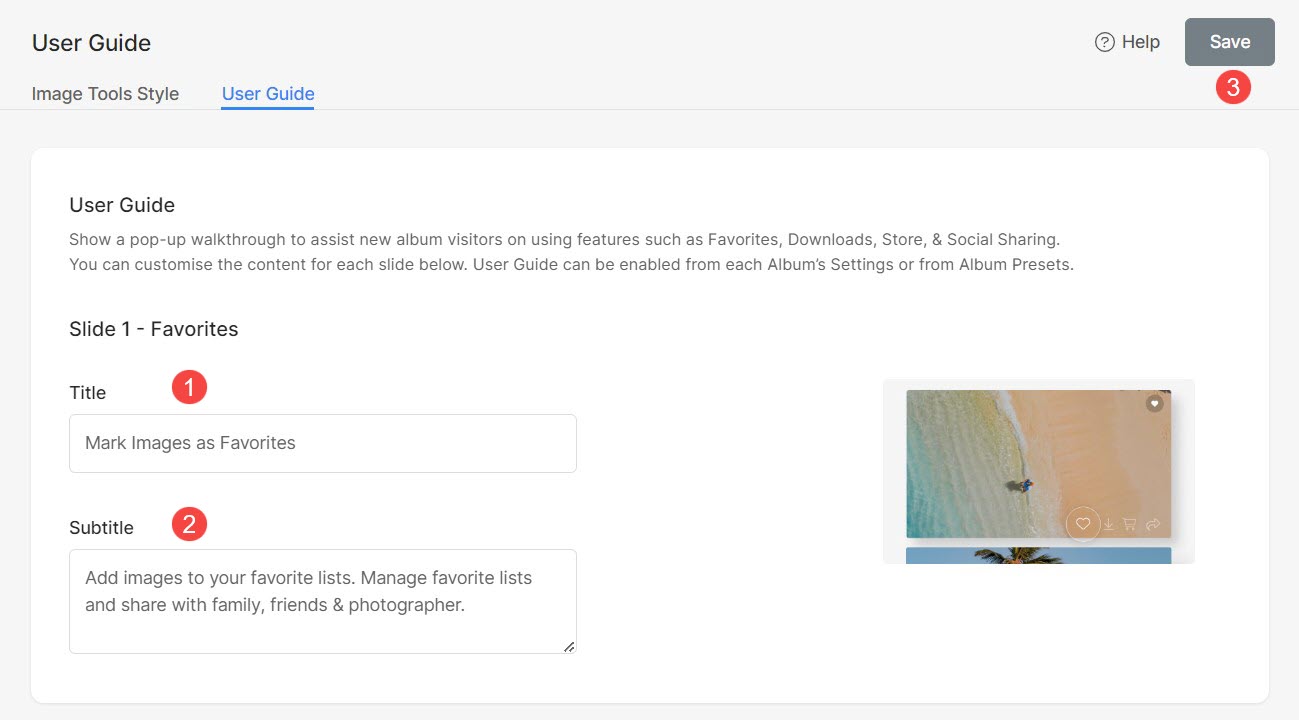
Demikian pula, Anda memiliki kemampuan untuk mempersonalisasikannya judul dan subtitle untuk:
- Slide 2 – Unduhan
- Slide 3 – Beli Gambar
- Slide 4 – Berbagi Sosial
Label Tombol
Sesuaikan label tombol yang muncul di popup panduan pengguna sesuai preferensi Anda.
- Menentukan Tombol kembali (1) label.
- Menentukan Tombol Geser Berikutnya (2) label.
- Menentukan Tombol Lihat Galeri (3) label.
- Save (4) perubahan.
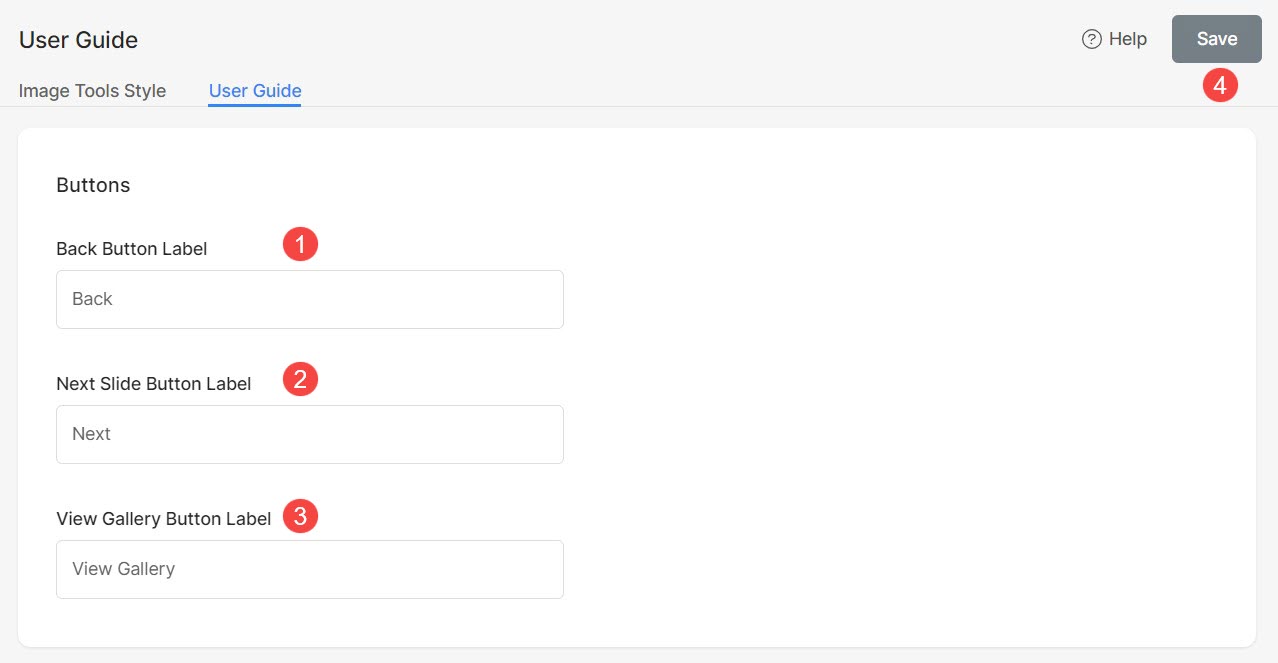
Atur Ulang Visibilitas
Popup panduan pengguna diatur untuk muncul untuk klien setiap 7 hari. Jika Anda membuat penyesuaian apa pun, pada panduan pengguna, Anda memiliki opsi untuk langsung menampilkan popup saat klien masuk ke album.
Anda hanya perlu mengatur ulang visibilitas popup dengan mengklik Atur Ulang Visibilitas .
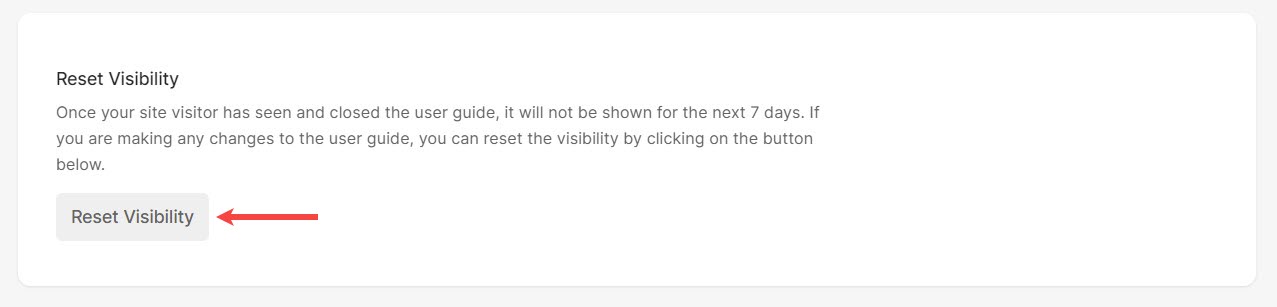
Aktifkan Panduan Pengguna
Anda dapat mengaktifkan Panduan Pengguna dengan dua cara:
Preset Album
- Dari Galeri Klien (1) halaman, klik Preset Album (2) bagian.
- Periksalah Aktifkan Panduan Pengguna (3) pilihan.
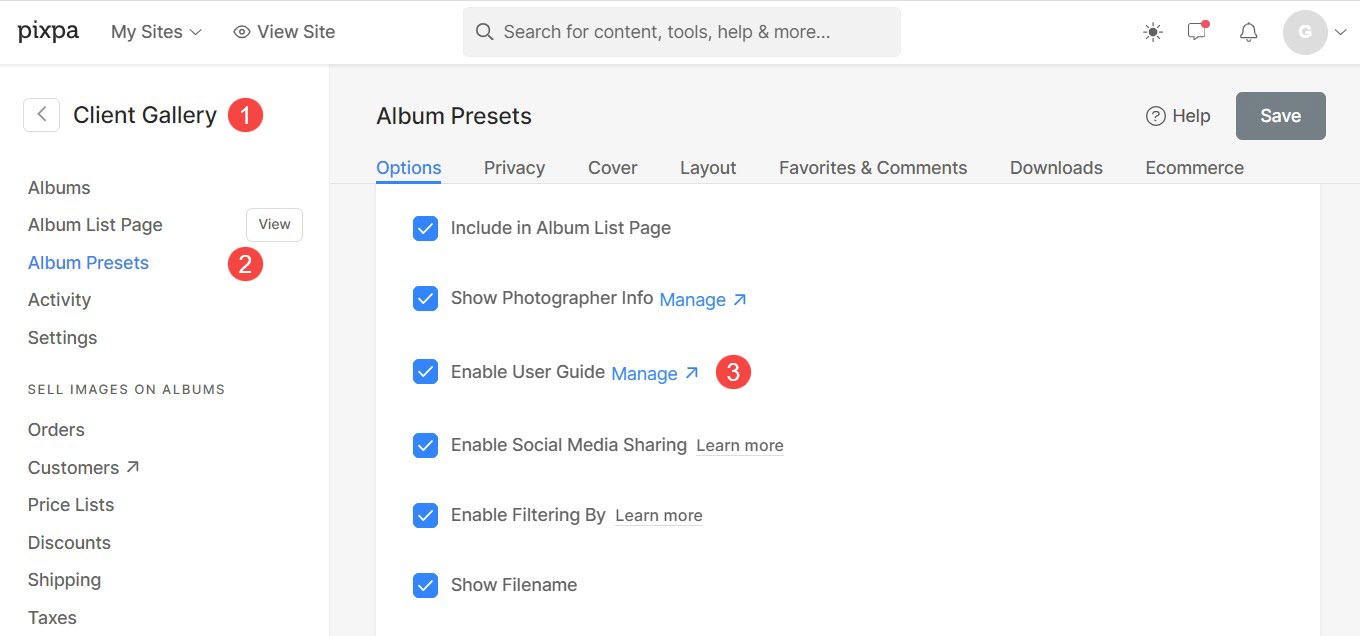
Ketika opsi Panduan Pengguna diaktifkan di Album Presets, maka secara otomatis akan muncul di semua album menggunakan pengaturan preset sebagai defaultnya.
Album Individu
Anda dapat memilih untuk mengaktifkan panduan pengguna untuk album yang dipilih.
- Dari Album (1) halaman, buka albumnya (2) di mana Anda ingin mengaktifkan panduan pengguna.
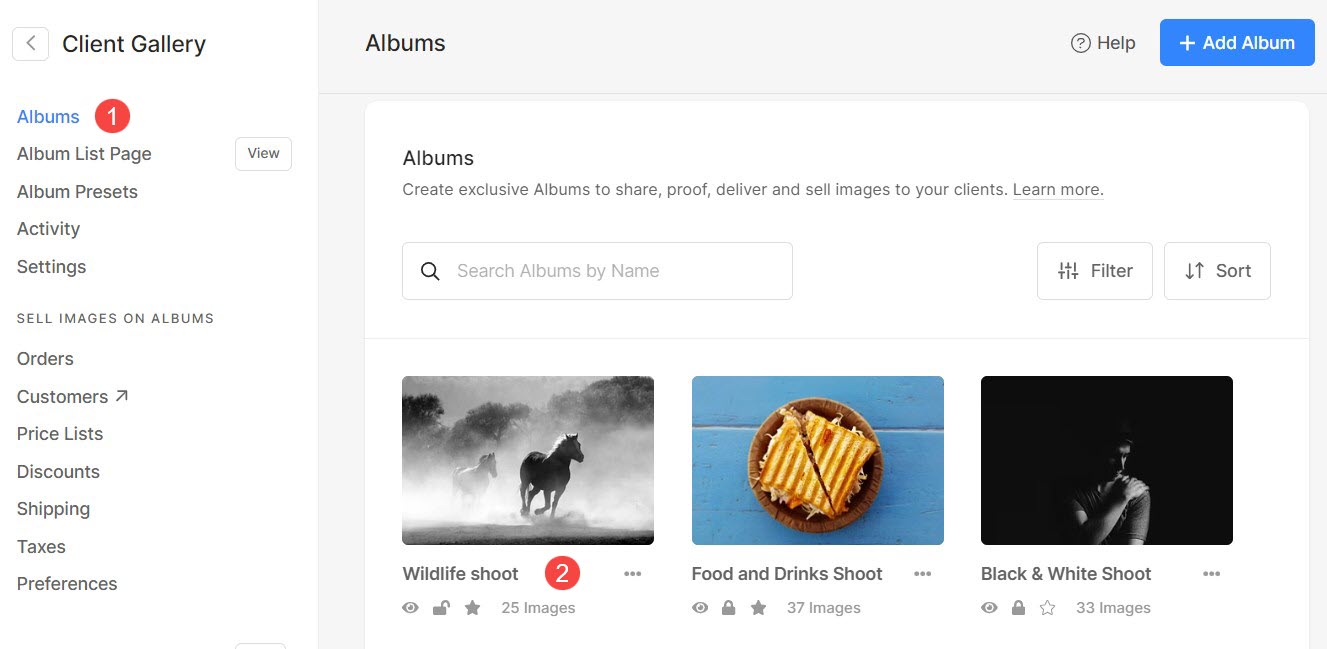
- Klik pada Settings (3) ikon, dan kemudian Pengaturan Album (4).
- Di bawah Pengaturan Album, Anda akan melihat opsi untuk Aktifkan Panduan Pengguna (5).
- Aktifkan dan Save (6) perubahan.
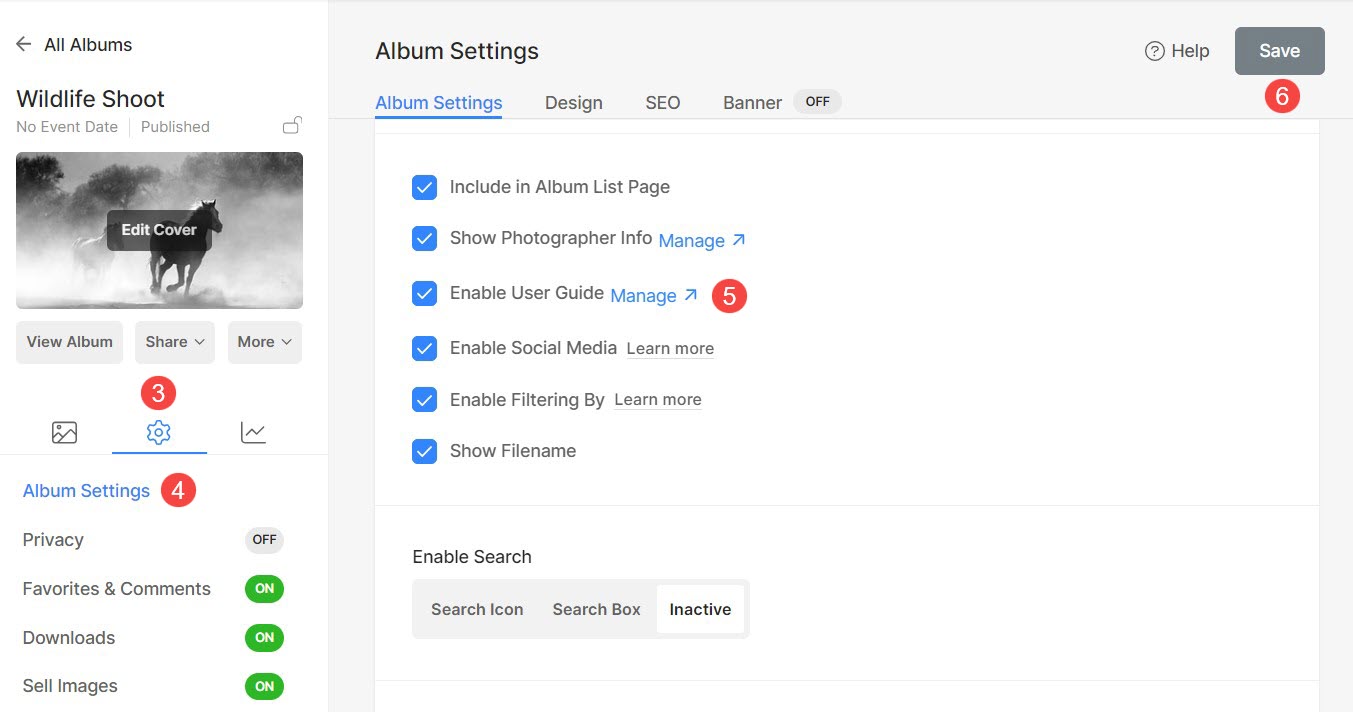
Panduan pengguna sekarang akan ditampilkan untuk album tertentu.
Email Template
Fitur Templat email memungkinkan Anda membuat templat prasetel, menyederhanakan proses berbagi undangan dengan klien atau memberi tahu mereka tentang pengingat kedaluwarsa album.
Peningkatan ini menyederhanakan komunikasi dengan menyediakan cara yang nyaman dan dapat disesuaikan untuk menyampaikan informasi secara konsisten.
Tambahkan Template Email
Anda dapat menambahkan beberapa template email dan menggunakannya sesuai dengan album dan kasus penggunaan. Untuk menambahkan template baru, ikuti langkah-langkah yang disebutkan di bawah ini:
- Dari bagian Galeri Klien, klik Settings (1) dan Email Template (2) tab.
- Dari sini, klik + Tambahkan Templat Email (3) tombol.
- Anda akan melihat opsi untuk menambahkan Undang Email (4) templat dan Pengingat kedaluwarsa (5) templat.
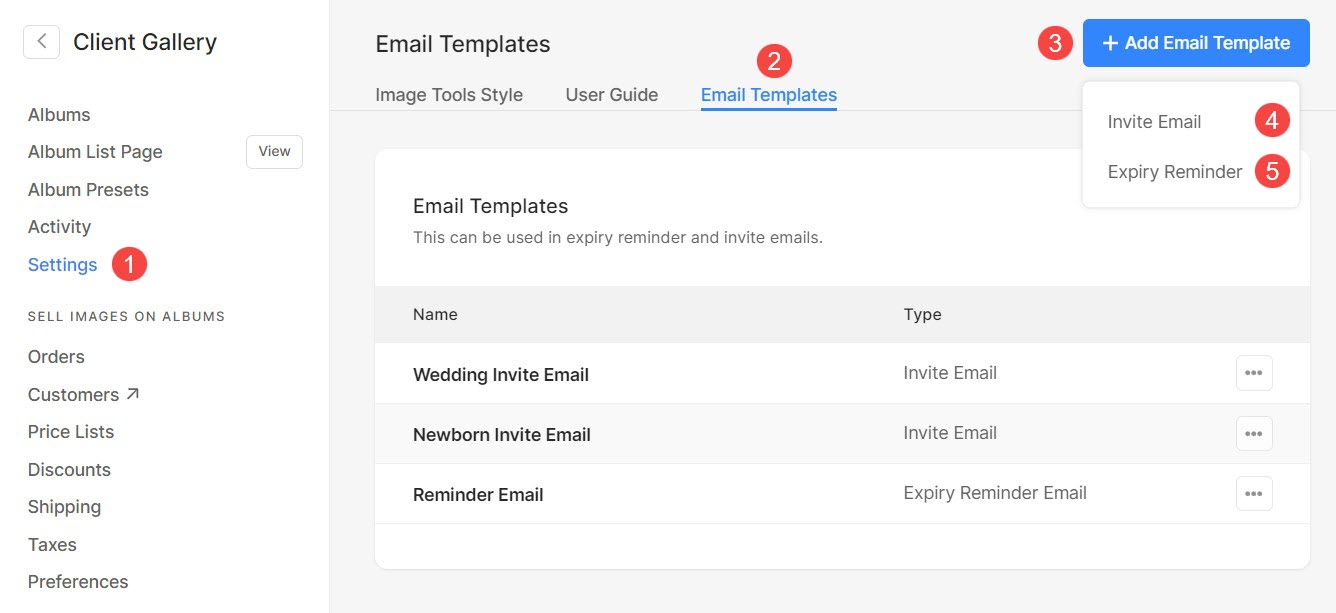
Tambahkan Email Undangan atau Templat Email Pengingat
- Masukkan Nama (1) dan Subjek (2) dari templat.
- Masukkan Badan Pesan (3), yaitu isi template. Klik disini untuk mempelajari lebih lanjut tentang cara menggunakan editor teks Pixpa.
- Save (4) perubahan.
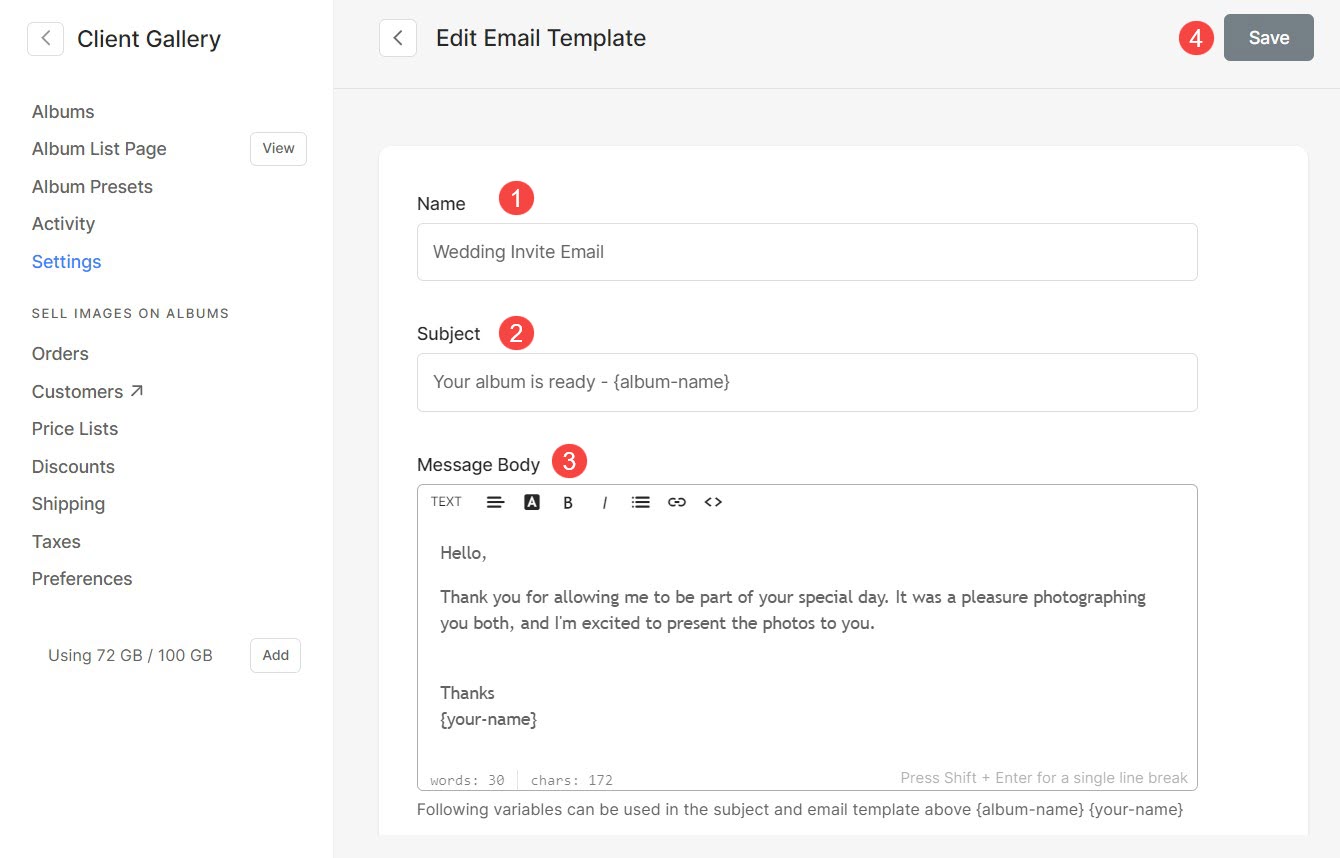
Edit Email Undangan atau Templat Email Pengingat
- Untuk mengedit template yang sudah ada, cukup klik tiga titik (1) ikon dan kemudian Edit (2) pilihan.
- Sekarang, Anda akan melihat layar pengeditan tempat Anda dapat membuat perubahan pada template.
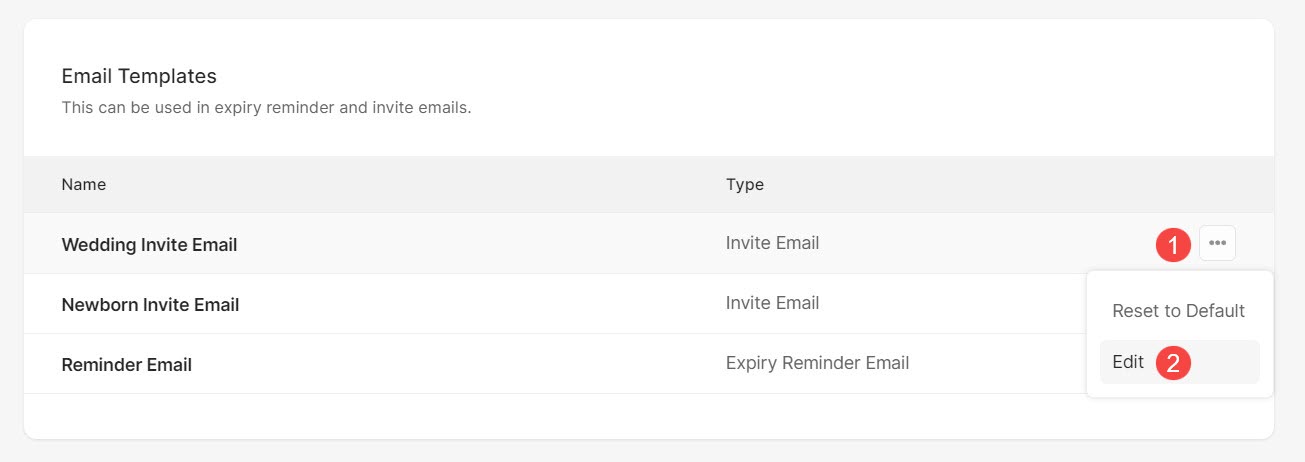
Variabel Template
Variabel adalah placeholder yang menyimpan dan mewakili data. Variabel-variabel ini memungkinkan pengambilan otomatis data terkait.
Berikut adalah variabel yang dapat Anda gunakan saat membuat/mengedit template email.
- {album-name} – Saat mengirim email, nama album akan diambil secara otomatis.
- {nama-anda} – Ini secara otomatis akan mengambil nama Anda.
- {reminder-days} – Ini akan mengambil hari-hari yang tersisa sebelum masa berlaku album habis.
- {expiry-date} – Ini akan mengambil tanggal kedaluwarsa album.
Hapus Templat
Anda akan melihat tiga template yang dibuat oleh sistem. Templat ini tidak dapat dihapus. Namun, jika Anda telah membuat perubahan apa pun pada perubahan tersebut, Anda dapat memulihkan perubahan tersebut dengan mengklik tiga titik (1) ikon dan Setel Ulang ke Default (2) pilihan.
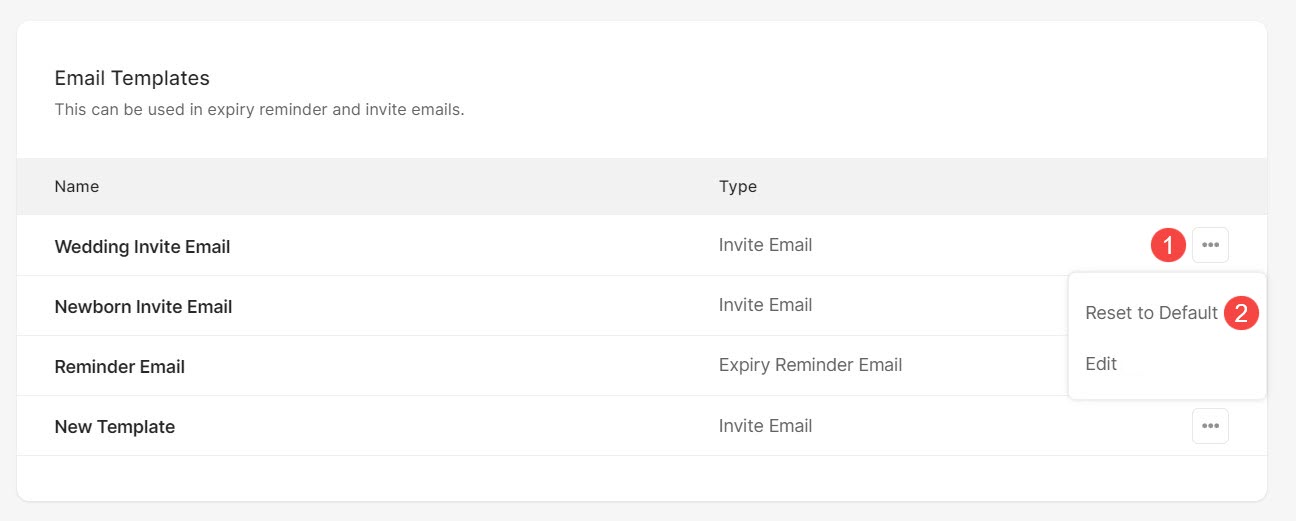
Semua template yang Anda buat dapat dihapus dengan mengklik tiga titik (1) ikon dan Delete (2) pilihan.

Gunakan Template Email di Album
Gunakan template Email saat berbagi album:
- Buka Album yang ingin Anda bagikan dengan klien Anda dan klik Share (1) tombol.
- Sebuah tarik-turun akan muncul. Dari sini klik Undang melalui Email (2) pilihan.
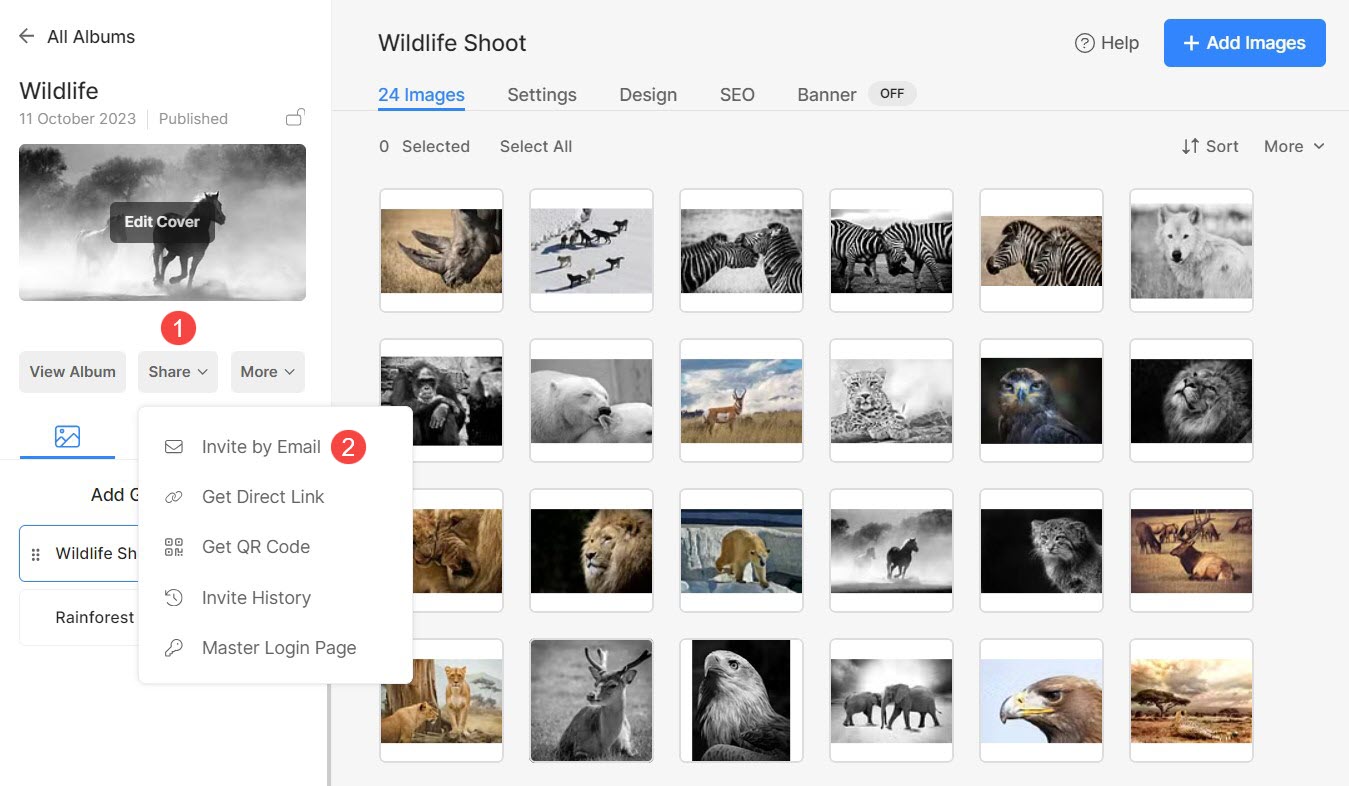
- Anda akan melihat Undang Email (3) halaman sekarang. Gulir ke bagian bawah halaman.
- Di sini, Anda akan menemukan opsinya Impor Dari Templat (4). Klik pada Pilih (5) tab dan pilih a Template (6) dari daftar semua template Undang Email.
- Klik +Tambahkan Templat (7) tombol untuk menambahkan template baru. Ini akan membawa Anda ke Halaman templat email.
- Akhirnya, tekan Kirim Undangan Email (8) tombol untuk mengirim email.
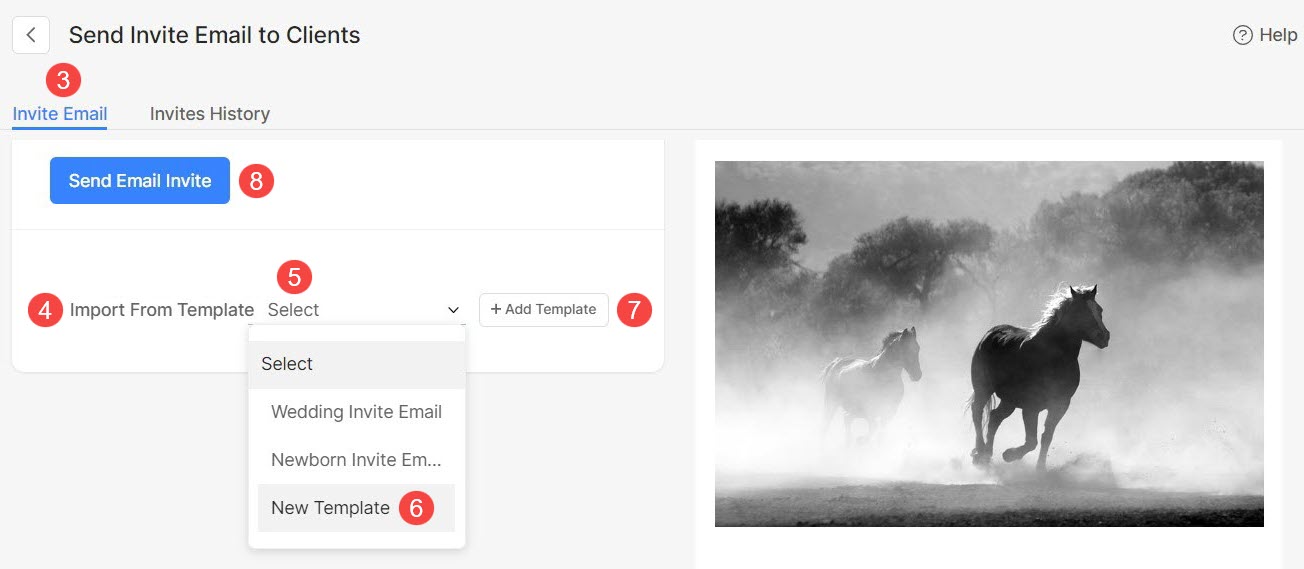
Gunakan templat Email untuk pengingat kedaluwarsa album:
- Buka album yang relevan dan klik Settings (1) ikon dan kemudian, Pengaturan Album (2) pilihan.
- Dari halaman pengaturan album, klik +Tambahkan Pengingat (3) tombol.
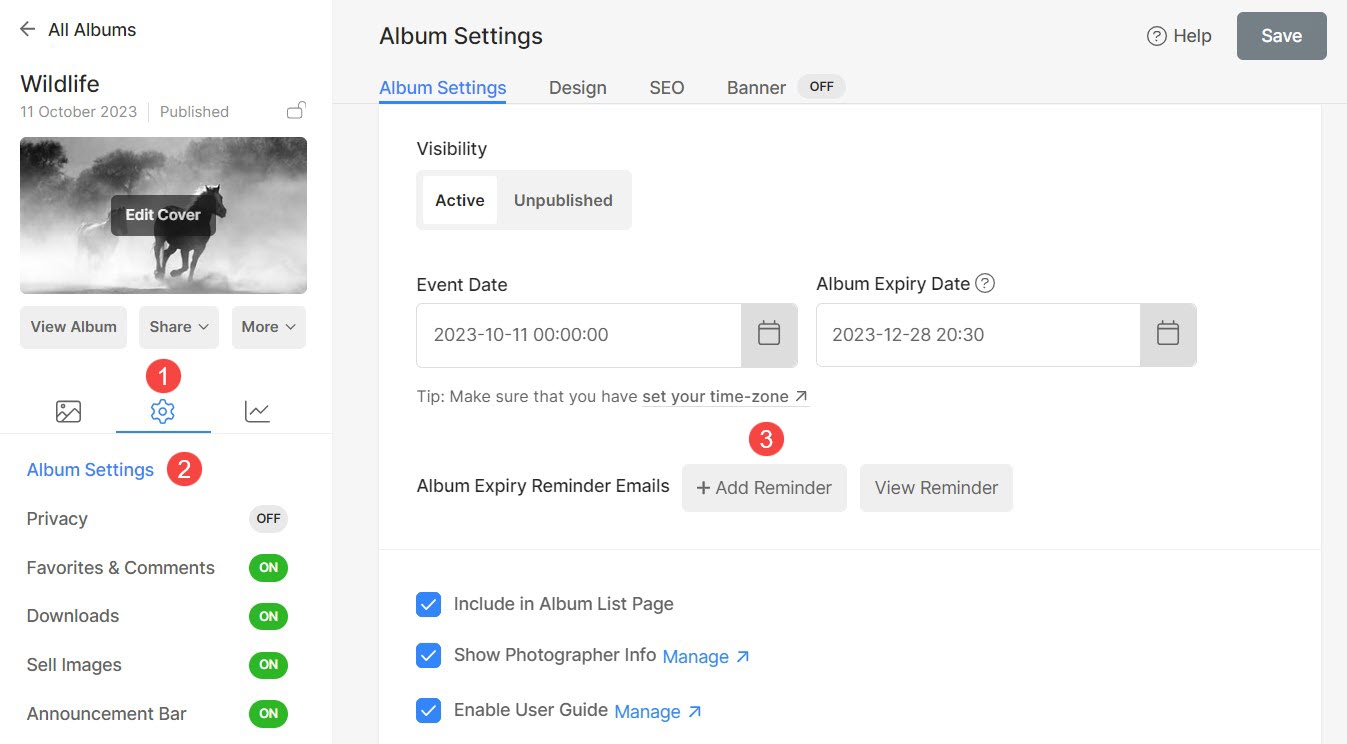
- Klik Konten (4) tab atau Berikutnya > Tinjau Konten (5) tombol.
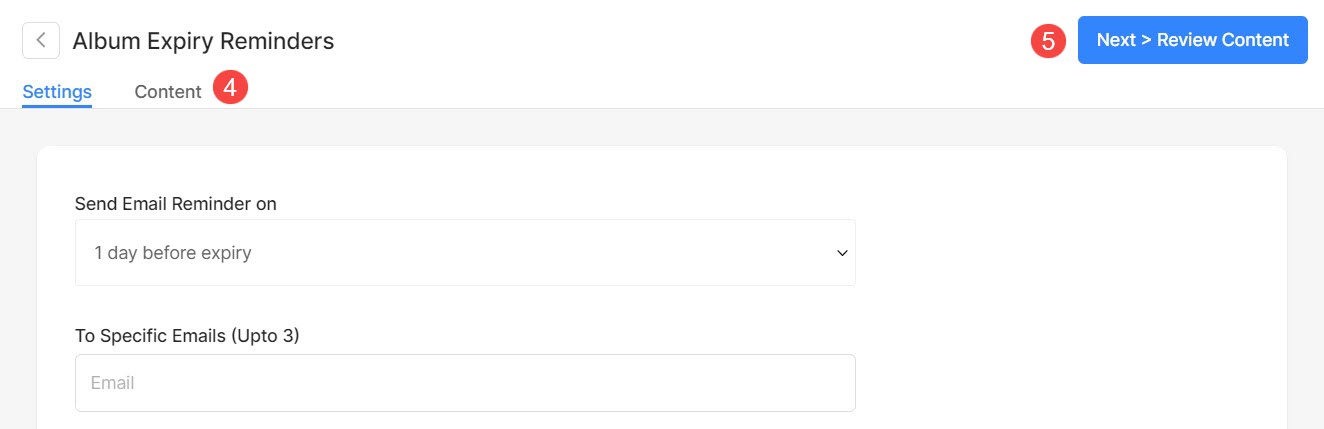
- Anda akan mencapai halaman Konten (6). Gulir ke bagian bawah halaman.
- Anda akan menemukan Impor Dari template (7) pilihan. Klik Pilih (8) untuk memilih dari daftar Template Email Pengingat.
- Klik +Tambahkan Templat (7) tombol untuk menambahkan template baru. Ini akan membawa Anda ke Halaman templat email.